1、df命令功能:
df命令作用是列出文件系统的整体磁盘空间使用情况,可以用来查看磁盘已被使用多少空间和还剩余多少空间。
2、语法:
df[-ahHiklmPT][--block-size=
3、补充说明:
df命令可显示磁盘的文件系统与使用情形。
举例:
1、-a或--all 包含全部的文件系统。
[root@iZ2zed6nnllpn4fbw79v1dZ~]#df-a
Filesystem 1K-blocks UsedAvailableUse%Mountedon
/dev/xvda1 412828801808452 37377380 5%/
proc 00 0 -/proc
sysfs 00 0 -/sys
devpts 00 0 -/dev/pts
tmpfs 5091640 509164 0%/dev/shm
none 00 0 -/proc/sys/fs/binfmt_misc
none 00 0 -/proc/xen
2、--block-size=
[root@iZ2zed6nnllpn4fbw79v1dZ~]#df--block-size=10240
Filesystem 10K-blocks UsedAvailableUse%Mountedon
/dev/xvda14128288180846 3737738 5%/
tmpfs50917 0 50917 0%/dev/shm
3、-h或--human-readable 以可读性较高的方式来显示信息。
[root@iZ2zed6nnllpn4fbw79v1dZ~]#df-h
Filesystem Size UsedAvailUse%Mountedon
/dev/xvda140G 1.8G 36G 5%/
tmpfs 498M 0 498M 0%/dev/shm
4、-H或--si 与-h参数相同,但在计算时是以1000Bytes为换算单位而非1024Bytes。
[root@iZ2zed6nnllpn4fbw79v1dZ~]#df-H
Filesystem Size UsedAvailUse%Mountedon
/dev/xvda143G 1.9G 39G 5%/
tmpfs 522M 0 522M 0%/dev/shm
5、-i或--inodes 显示inode的信息。
[root@iZ2zed6nnllpn4fbw79v1dZ~]#df-i
Filesystem InodesIUsed IFreeIUse%Mountedon
/dev/xvda1 2621440483492573091 2%/
tmpfs 127291 1 127290 1%/dev/shm
以上就是小编今天的分享了,希望可以帮助到大家。
Linux磁盘管理常用三个命令为df、du、fdisk。
df,全称:disk full,列出文件系统的整体磁盘使用量
du,全称:disk used,检查磁盘空间使用量
fdisk,用于磁盘分区。
1、df命令
检查文件系统的磁盘空间占用情况,可以利用该命令获取磁盘被占用了多少空间,目前还剩下多少空间等信息。
语法:df[-ahikHTm][目录或文件名]
参数:
-a 列出所有文件系统,包括系统特有的/proc等文件系统
-k 以KBytes的容量显示各文件系统
-m 以MBytes的容量显示各文件系统
-h 以较易阅读的格式自行显示,比如:GBytes、MBytes、KBytes
-H 以M=1000K取代M=1024K的进位方式
-T 显示文件系统类型
-i 不用磁盘容量,以inode的数量来显示。
2、du命令
也是查看使用空间的,但是与df命令不同的是,Linux du命令是对文件和目录磁盘使用的空间进行查看,和df命令有一定的区别。
语法:du[-ahskm]文件或目录名称
参数:
-a 列出所有的文件与目录容量
-h 以较易阅读的格式显示
-s 列出总量而已,而不列出每个各别的目录占用容量
-S 不包括子目录下的统计,与-s存在差别
-k 以KBytes列出容量显示
-m 以MBytes列出容量显示。
3、fdisk命令
fdisk是Linux的磁盘分区表 *** 作工具。
语法:fdisk[-l]装置名称
参数:
-l 输出后面接的装置所有的分区内容。若仅有fdisk -l时,则系统将会把整个系统内能够搜寻到的装置的分区均列出来。
1,两者区别du,disk usage,是通过搜索文件来计算每个文件的大小然后累加,du能看到的文件只是一些当前存在
的,没有被删除的。他计算的大小就是当前他认为存在的所有文件大小的累加和。
df,disk free,通过文件系统来快速获取空间大小的信息,当我们删除一个文件的时候,这个文件不
是马上就在文件系统当中消失了,而是暂时消失了,当所有程序都不用时,才会根据OS的规则释放掉已
经删除的文件, df记录的是通过文件系统获取到的文件的大小,他比du强的地方就是能够看到已经删除
的文件,而且计算大小的时候,把这一部分的空间也加上了,更精确了。
当文件系统也确定删除了该文件后,这时候du与df就一致了。
2,du查看目录大小,df查看磁盘使用情况。
我常使用的命令(必要时,sudo使用root权限),
1).查看某个目录的大小:du -hs /home/master/documents
查看目录下所有目录的大小并按大小降序排列:sudo du -sm /etc/* | sort -nr | less
2).查看磁盘使用情况(文件系统的使用情况):sudo df -h
df --block-size=GB
-h是使输出结果更易于人类阅读;du -s只展示目录的使用总量(不分别展示各个子目录情况),-m是以
MB为单位展示目录的大小(当然-k/-g就是KB/GB了)。
欢迎分享,转载请注明来源:内存溢出

 微信扫一扫
微信扫一扫
 支付宝扫一扫
支付宝扫一扫
评论列表(0条)